마음에 드는 글꼴을 찾는 것이 어려울 수 있습니다. 특히 마케팅이나 그래픽 디자인 분야에서 일하고 정기적으로 프로젝트에 딱 맞는 글꼴을 찾아야 하는 경우에는 더욱 그렇습니다.
내용물
- 올바른 글꼴 다운로드
- MacOS에서 글꼴 미리보기 및 설치
- Font Book에서 직접 설치
다행히 MacOS(또는 iOS에서는 그 일에 도움이 필요하다면)에서는 새 글꼴을 빠르게 다운로드하고, 미리 보고, 활성화할 수 있는 방법이 크게 개선되었습니다. 인기 있는 Mac 디자인 앱.
추천 동영상
Mac에 글꼴을 설치하고 빠르게 정리하는 방법은 다음과 같습니다.
올바른 글꼴 다운로드
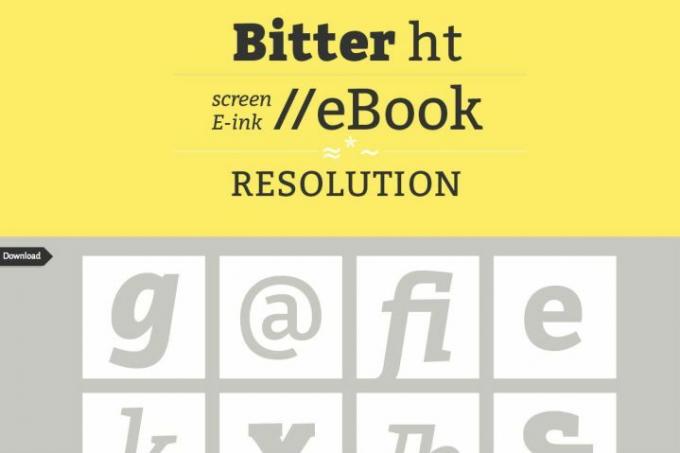
1 단계: 필요한 글꼴을 찾아보세요. 온라인에는 일반 목록부터 글꼴에 이르기까지 수많은 글꼴 소스가 있습니다. 디자이너를 위한 특별한 글꼴 (또는 그냥 결정해도 됩니다. 나만의 글꼴 디자인). 일부 디자이너 글꼴은 유료로 제공되지만 대부분의 목록은 무료입니다.
2 단계: 선택한 글꼴이 MacOS와 호환되는지 확인하세요. 파일명을 보면 알 수 있다. Mac은 TrueType 또는 ".ttf" 파일과 OpenType 또는 ".otf" 파일을 지원합니다. 다행히도 여기에는 다운로드한 글꼴의 대부분이 포함됩니다. 단, 호환되지 않는 PC 비트맵이나 “.fon” 글꼴은 사용할 수 없습니다. 아마도, 미래의 오픈 소스 형식 잘 작동할 겁니다.
3단계: 다운로드를 신뢰할 수 있는지 확인하기 위해 웹사이트 리뷰를 다시 확인하는 것이 좋습니다. 무엇이든 다운로드하기 전에 항상 신뢰할 수 있는 웹사이트를 이용하세요! 문제가 없으면 원하는 글꼴 파일을 다운로드하세요. 그러면 Mac 다운로드 섹션에 새 파일(압축 가능)이 추가됩니다.
MacOS에서 글꼴 미리보기 및 설치
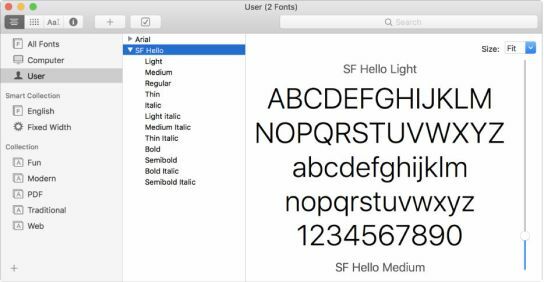
1 단계: 방금 Finder에서 다운로드한 파일을 탐색한 다음 엽니다(zip 파일 확장 필요에 따라 먼저). 즉시 열려야 합니다. 폰트북. 이 앱은 글꼴 관리를 더 쉽게 하기 위해 MacOS에 포함된 앱으로, 여러 가지 유용한 기능을 가지고 있습니다. 새로운 글꼴을 클릭하면 Font Book이 해당 글꼴을 팝업하고 해당 글꼴의 미리보기를 표시합니다.
2 단계: Font Book의 미리보기를 살펴보세요. 창 상단에 있는 드롭다운 메뉴를 사용하여 서체를 변경하면 글꼴의 다양한 두께와 스타일을 더 자세히 확인할 수 있습니다. 예상한 것과 다르거나 모양에 문제가 있는 경우 다른 사이트에서 새 버전의 글꼴을 다운로드하거나 새로운 유형의 글꼴을 사용해 볼 수 있습니다.
3단계: 글꼴 책 미리보기 창 하단에 다음 옵션이 표시됩니다. 설치하다 글꼴. 버튼을 클릭하면 해당 글꼴이 Mac에 설치됩니다. 이론적으로 Font Book은 MacOS의 모든 앱에서 사용할 수 있는 글꼴을 만듭니다. 그러나 실제로는 새 글꼴을 허용하도록 제대로 설정되지 않은 이전 Microsoft Word 앱과 같은 문제에 직면할 수 있습니다.
에서 직접 설치 서체집

MacOS는 다양한 글꼴을 동시에 통합하려는 사용자에게 적합한 글꼴 설치를 위한 추가 방법을 제공합니다. 또한 특정 글꼴 컬렉션을 업데이트, 개선 및 개인화하여 더 쉽게 찾고 관리할 수 있는 좋은 옵션입니다. 글꼴 사용이 널리 퍼져 있고 특별한 업계에 종사하는 경우 웹 엔지니어 예를 들어, 다른 대규모 기술 산업 분야의 직업이라면 이것이 당신에게 도움이 될 것입니다.
1 단계: 딸깍 하는 소리 가다 Mac의 메뉴 막대에서 응용. 응용 프로그램 창에서 다음을 선택합니다. 폰트책 — 아이콘은 큰 F가 표시된 책입니다.
2 단계: 일단 글꼴 책 창 열리면 현재 글꼴을 모두 탐색할 수 있습니다. 모든 글꼴의 알파벳순 목록을 찾을 수 있지만 스마트 컬렉션 섹션을 탐색하여 글꼴을 구성하고 표시하는 다른 방법을 찾을 수 있습니다. 폰트를 꼼꼼히 검색하고 계신다면 한번 확인해보시는 것도 좋을 것 같습니다 현재 글꼴 온라인으로 새 파일을 다운로드하기 전에 옵션이 무엇인지 확인하세요.
3단계: 이제 글꼴을 설치할 수 있습니다. 도구 모음으로 이동하여 ...을 더한 (+) 기호를 누르면 새 창이 나타납니다. 그런 다음 다운로드 폴더를 찾아 설치한 글꼴을 찾아보세요. 다음을 선택하세요. 아이콘 옵션을 사용하여 각 글꼴을 볼 수 있습니다. 여러 글꼴을 한 번에 설치하려면 명령 키보드의 키를 누르세요. 설치할 준비가 되면 다음을 클릭하세요. 열려 있는.
4단계: 컬렉션 옵션 서체집 모든 글꼴을 순서대로 유지하여 프로젝트를 더 쉽게 만듭니다. 다음을 선택하세요. 더하기 기호 (+)를 사이드바 하단에서 원하는 방식으로 글꼴을 구성할 수 있습니다.
그만큼 파일 그리고 편집하다 상단 도구 모음에 있는 탭을 사용하면 사용하지 않거나 원치 않는 글꼴이나 글꼴 그룹을 제거할 수 있습니다. 글꼴 관리자를 사용하여 문제를 일으키는 글꼴의 유효성을 검사할 수도 있습니다. 다음을 클릭하세요. 파일 글꼴 유효성 검사에 액세스하는 메뉴입니다.
편집자의 추천
- Apple은 Mac 게이머들에게 흥분할 큰 이유를 제공했습니다.
- 이 중요한 악용으로 인해 해커가 Mac의 방어를 우회할 수 있습니다.
- iPhone, iPad, MacBook을 소유하고 계신가요? 지금 이 중요 업데이트를 설치하세요.
- 가장 일반적인 Chromebook 문제 및 해결 방법
- MacGPT: Mac에서 ChatGPT를 사용하는 방법
당신의 라이프스타일을 업그레이드하세요Digital Trends는 독자들이 모든 최신 뉴스, 재미있는 제품 리뷰, 통찰력 있는 사설 및 독특한 미리보기를 통해 빠르게 변화하는 기술 세계를 계속해서 살펴볼 수 있도록 도와줍니다.



